Barra degli strumenti
Di seguito sono elencate tutte le funzionalità della Barra degli strumenti dei documenti.

Filtra:
Con il pulsate filtra è possibile Filtrare i documenti per Stato, Data Documento e Data Consegna:
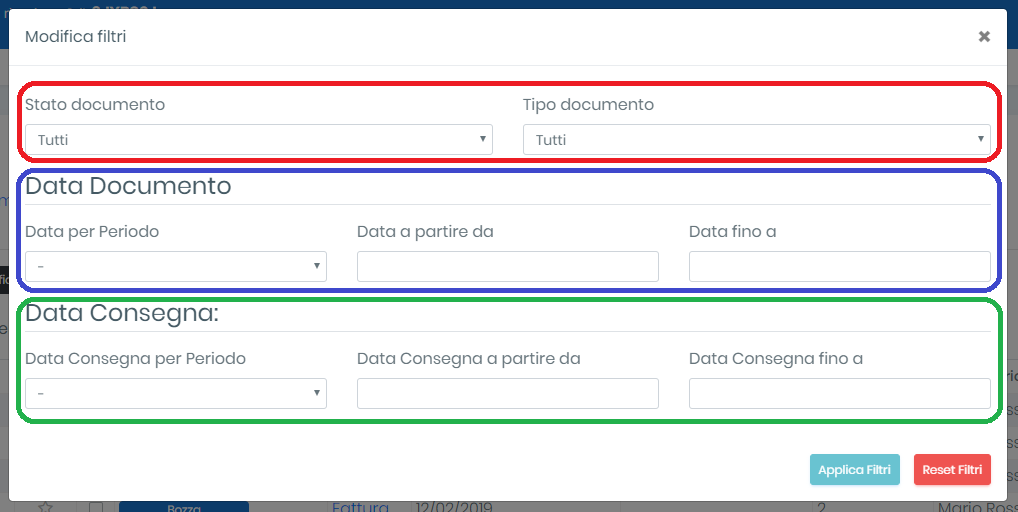
Modifica:
Con il tasto modifica è possibile modificare lo stato dei documenti e contrassegnarli come Consegnati/Non Consegnati
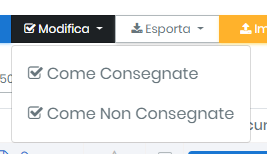
Come si procede:
1) Selezionare i documenti da contrassegnare
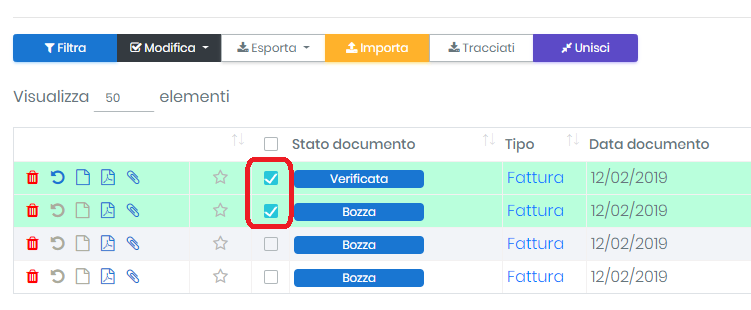
2) Cliccare su Modifica
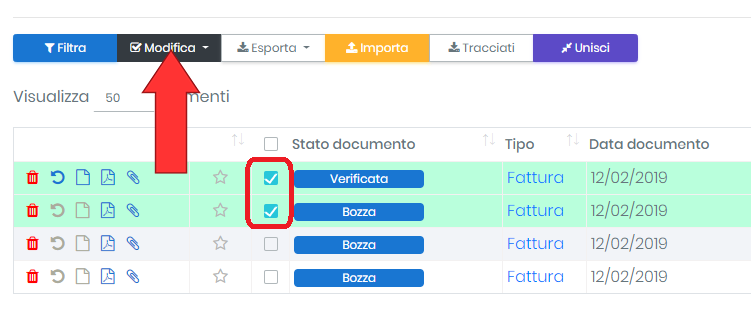
3) Selezionare la voce
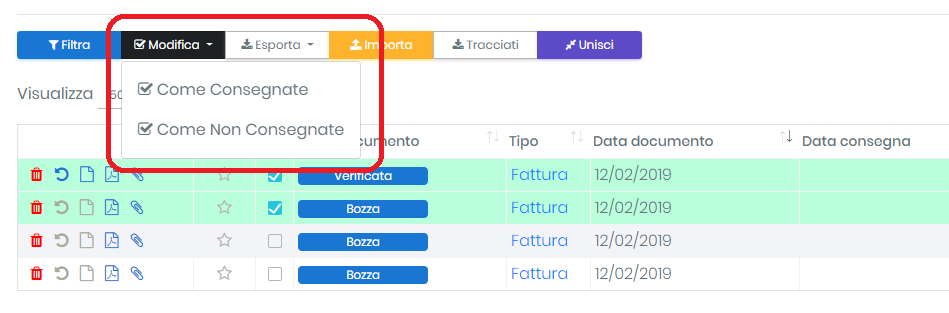
Esporta:
Con il tasto esporta è possibile esportare i documenti in xml oppure in sottocartelle (in questo caso vengono scaricate tette le tipologie: xml firmato, non firmato, pdf di cortesia). I criteri dell’esportazione (date, tipologia di documenti ecc.) possono essere impostati cliccando sul tasto “Filtra”.
Come si procede:
1) Selezionare i documenti da esportare
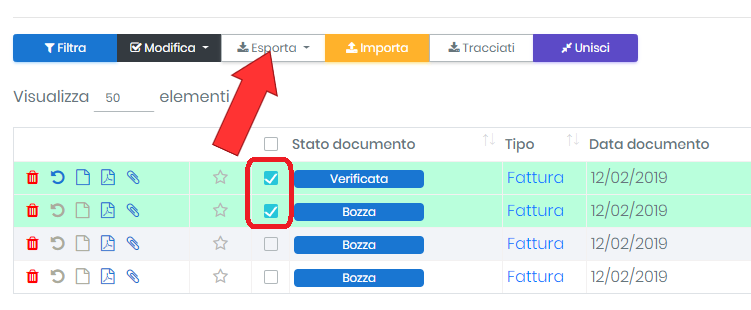
2) Cliccare su Esporta
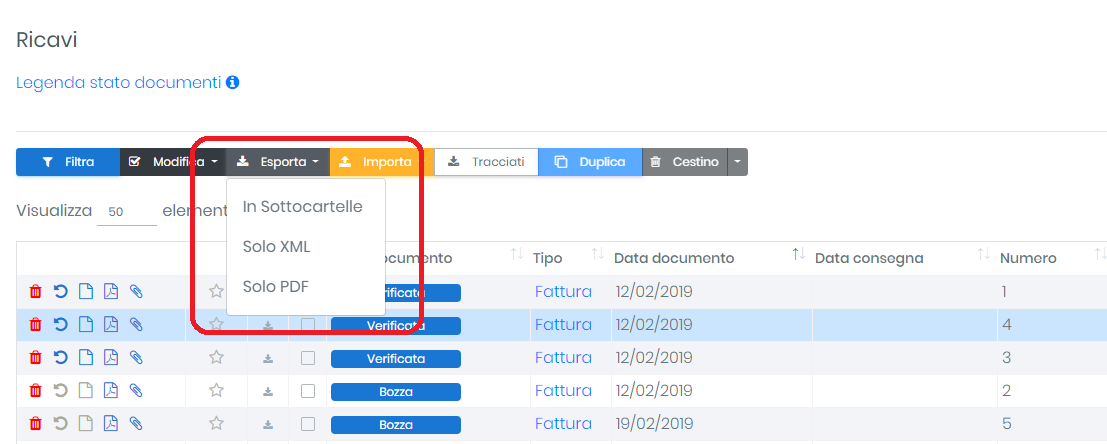
3) Selezione la voce per esportazione
In sottocartelle: vengono scaricati tutti i documenti ovvero; XML firma/non firmato e PDF di cortesia
Solo xml: Vengono scaricati solo gli xml delle fatture
Importa:
Con il tastino importa è possibile importare gli xml delle fatture anche in modo massivo
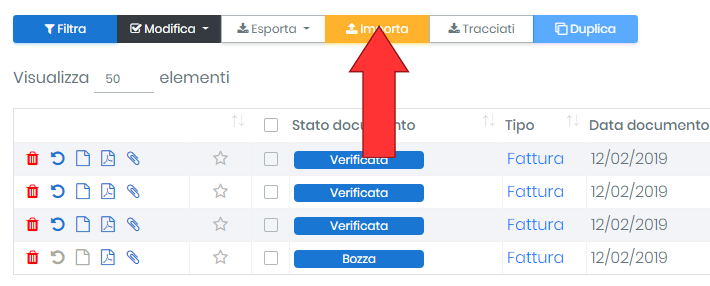
Come si procede:
1) Cliccare su Importa e selezionare il file xml da importare
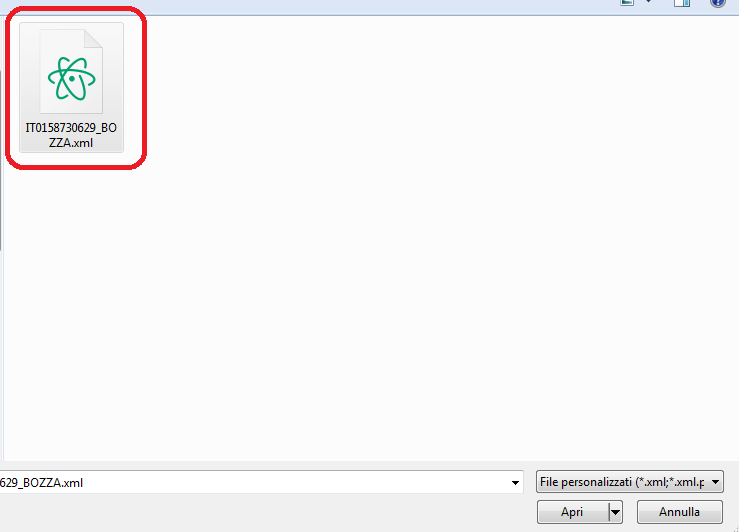
Così facendo il documento viene importato correttamente e settato sullo stato VERIFICATO
Importazione Massiva XML
È possibile importare in modo massivo i file xml generando un file .zip con tutti gli xml (consigliamo di crearlo utilizzando WinRar) e importarlo con il tastino Importa. Eventuali errori vengono poi comunicati successivamente dal software.
Tracciati
Con il tastino tracciati è possibile esportare un Tracciato verso i gestionali compatibili oppure in CSV o in xlsx (Excel)
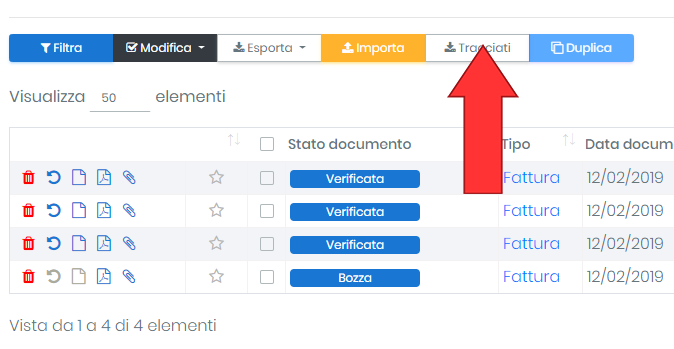
Come si procede:
1) Configurare l’esportatore dei tracciati in CONFIGURAZIONE –> ESPORTAZIONE
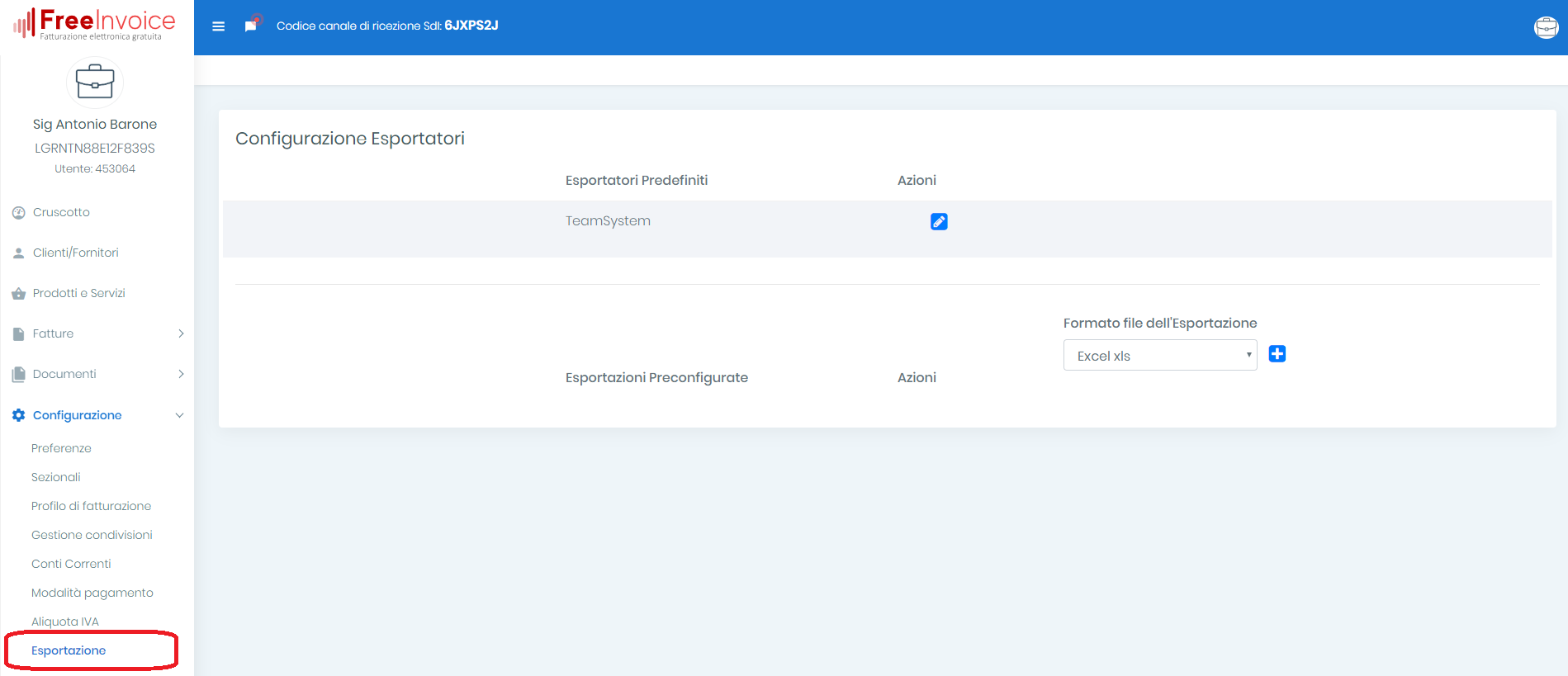
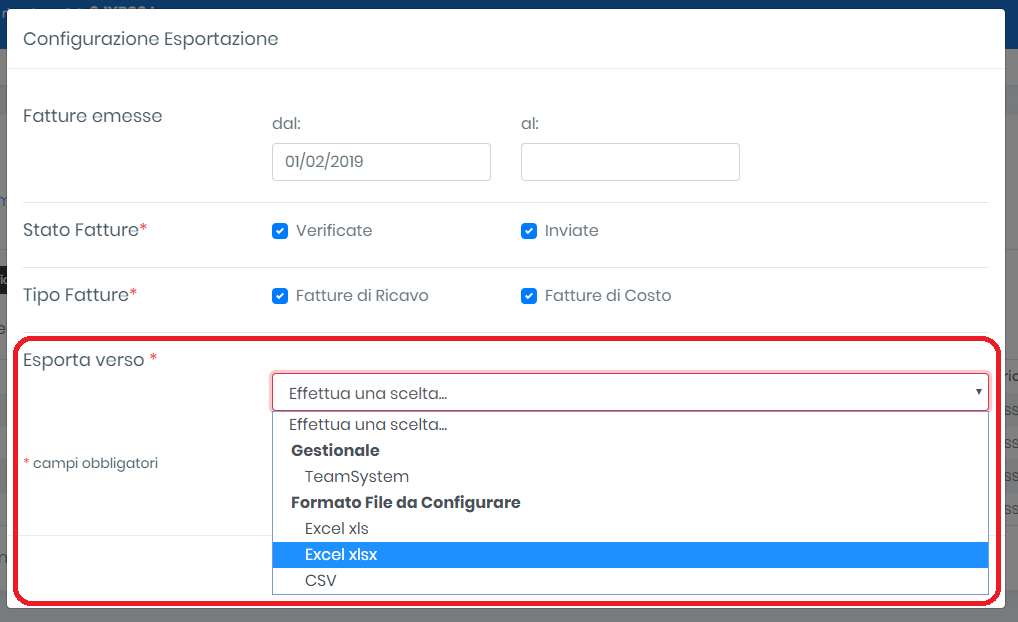
Inserire il nome della configurazione
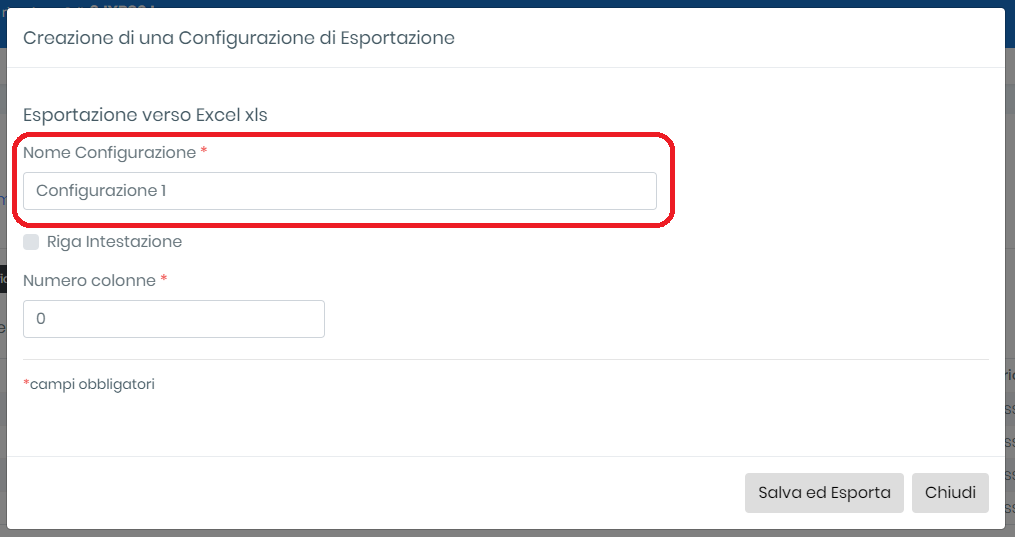
Inserire il numero colonne
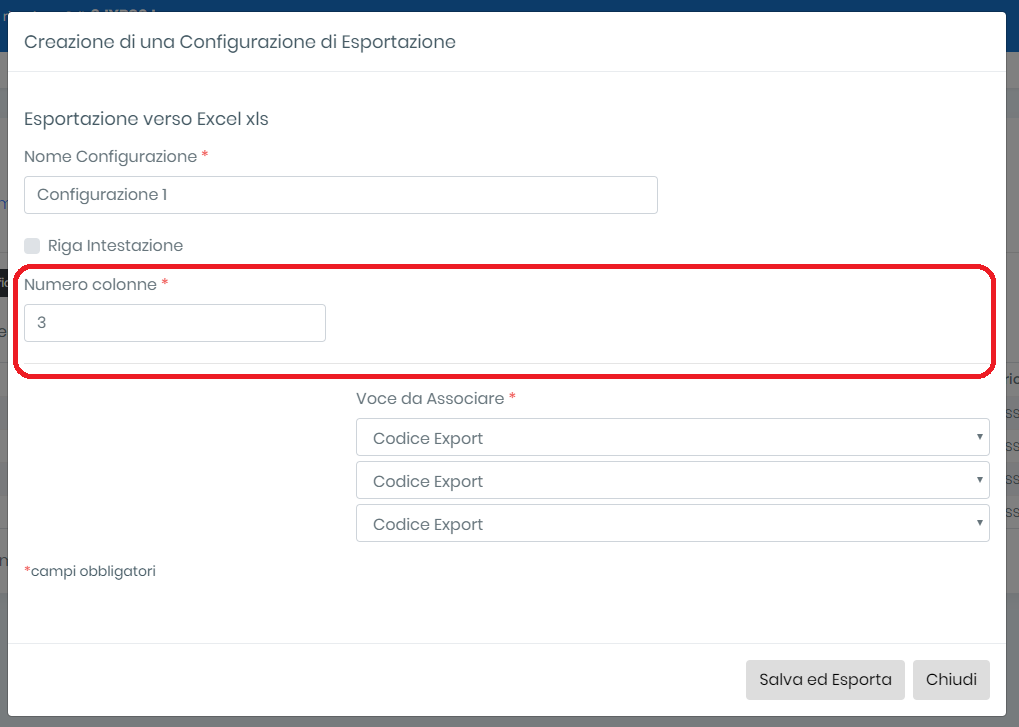
Selezionare le Voci da assegnare per il tipo di colonne nel file excel
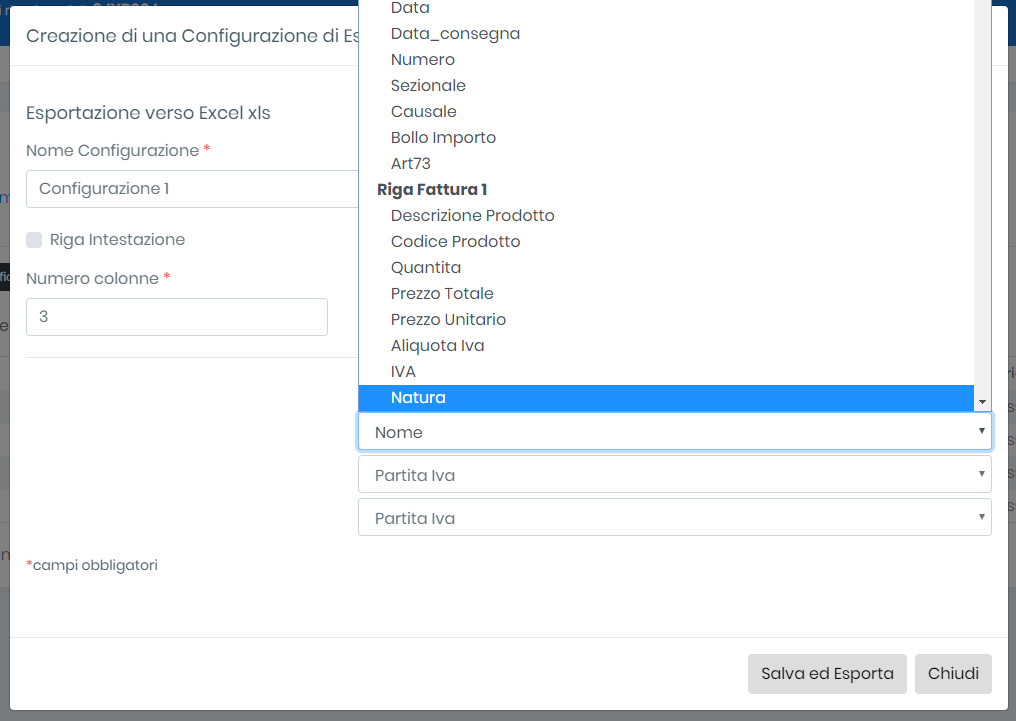
2) Dal pannello fatture (ricavi o costi) Cliccare sul tastino Tracciati dalla barra degli strumenti
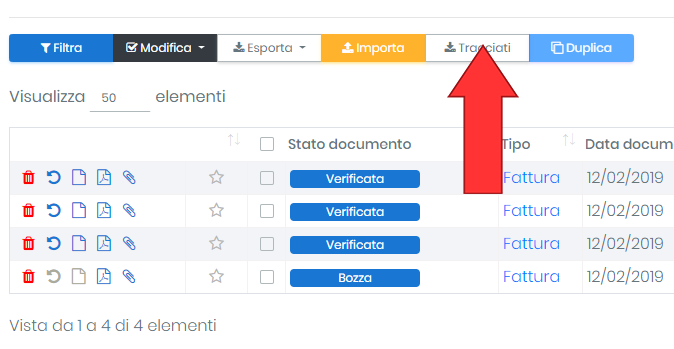
3) Selezionare il tipo di esportatore
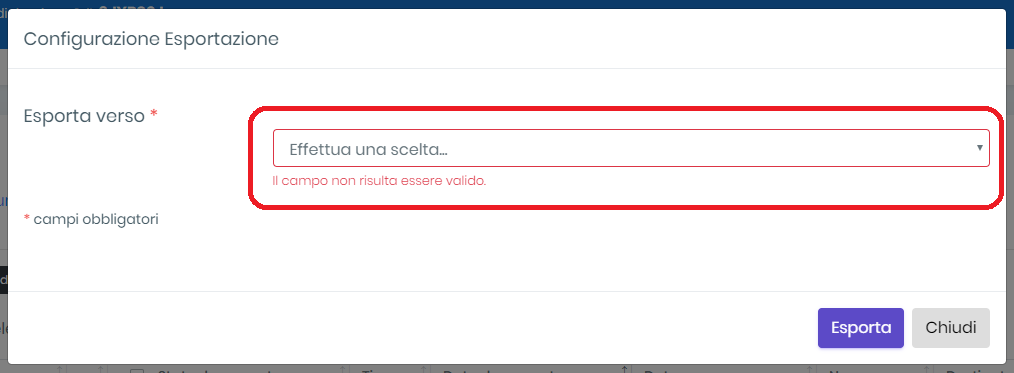
4) Cliccare su esporta
Cancellazione massiva e cestino
Sono disponibili le nuove funzionalità di cancellazione massiva e di cestino, per i documenti e le fatture.
I documenti cancellati andranno quindi nei rispettivi cestini, divisi per tipologia di documento. Sarà quindi possibile ripristinare un documento cancellato per sbaglio oppure cancellare definitivamente il documento, inclusi i suoi allegati.
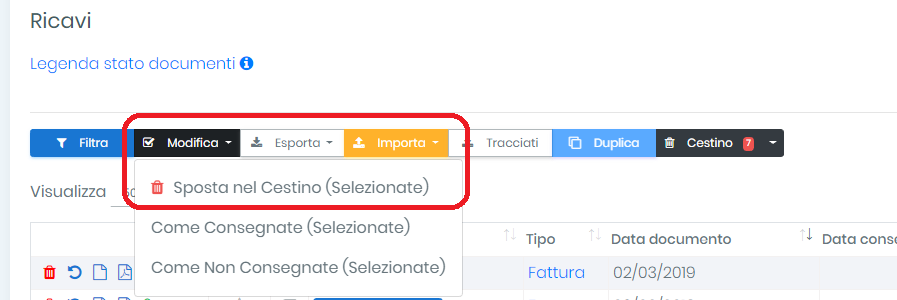
Cliccando su “Sposta nel cestino” si andranno a spostare nel cestino i documenti selezionati. La barra indica il numero di documenti attualmente presenti nel cestino.
Cliccando su “Cestino” si accede all’area dedicata, dove è possibile selezionare i documenti per un eventuale ripristino oppure per la definitiva cancellazione
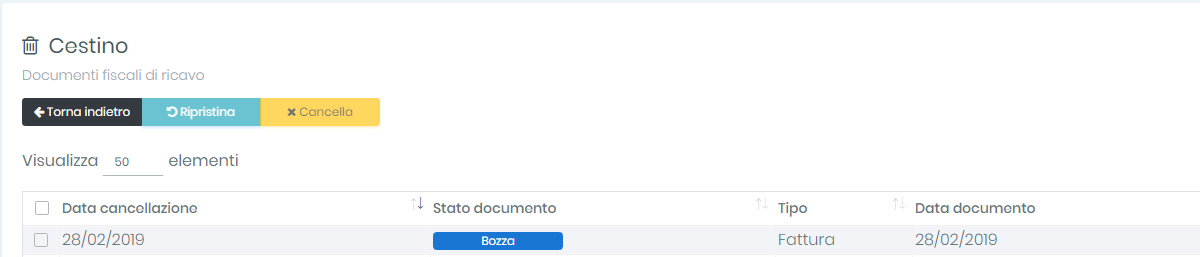
N.B. A seguito della definitiva cancellazione del documento non sarà più possibile recuperare lo stesso e i suoi allegati, poiché saranno materialmente cancellati dal sistema.
A breve sarà disponibile la funzione di “Svuota Cestino”, che permetterà di cancellare tutti i documenti presenti nel rispettivo cestino.
Ci riserviamo, in base alle necessità gestionali, di limitare il tempo di conservazione o il numero dei documenti del cestino. Sarà quindi implementata una funzione di cancellazione automatica dei documenti che sono depositati nel cestino già da un certo periodo di tempo o che eccedono il limite numerico imposto. L’utente sarà avvertito per tempo dell’imminente cancellazione definitiva del cestino, in modo da prendere gli opportuni provvedimenti.
